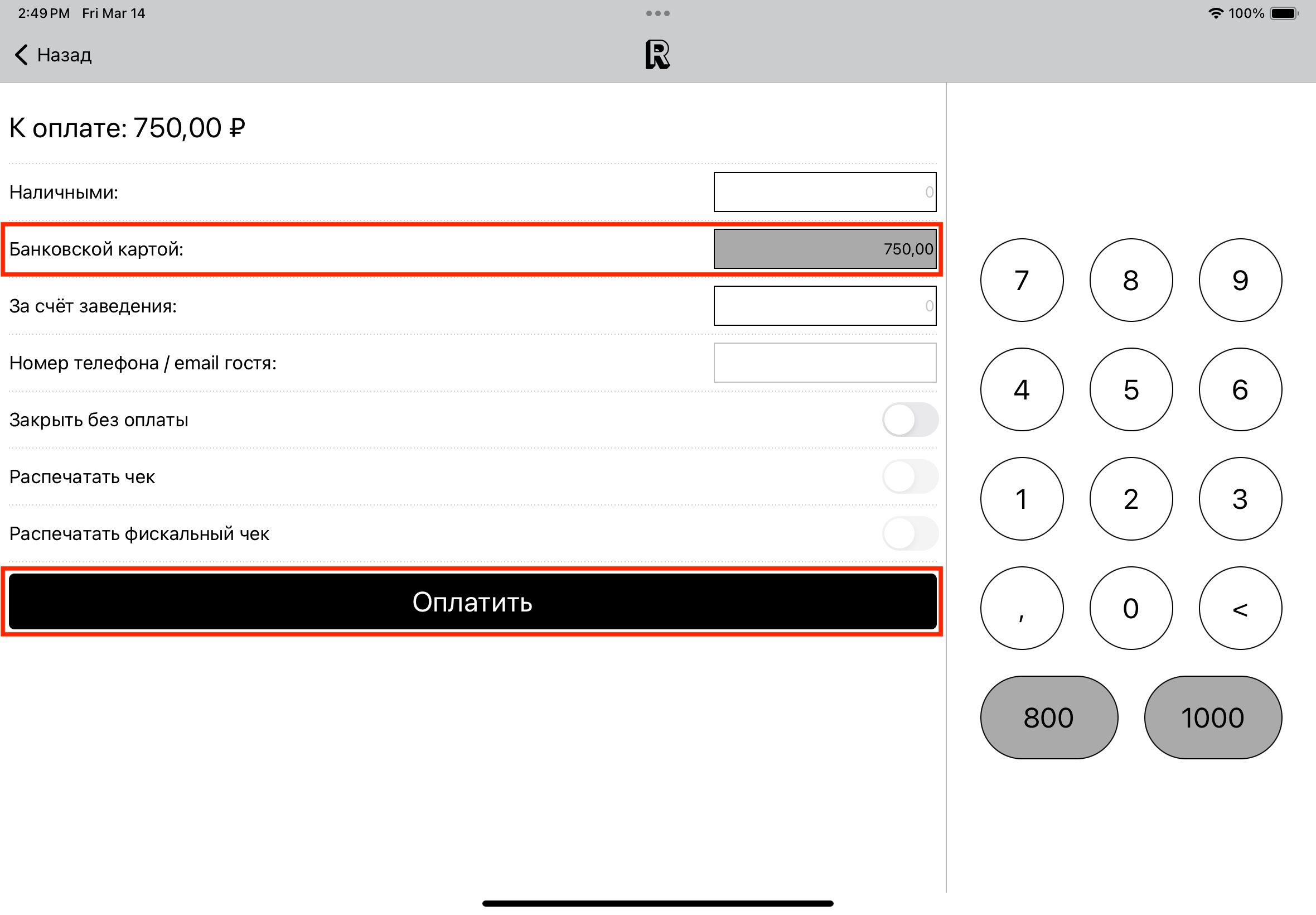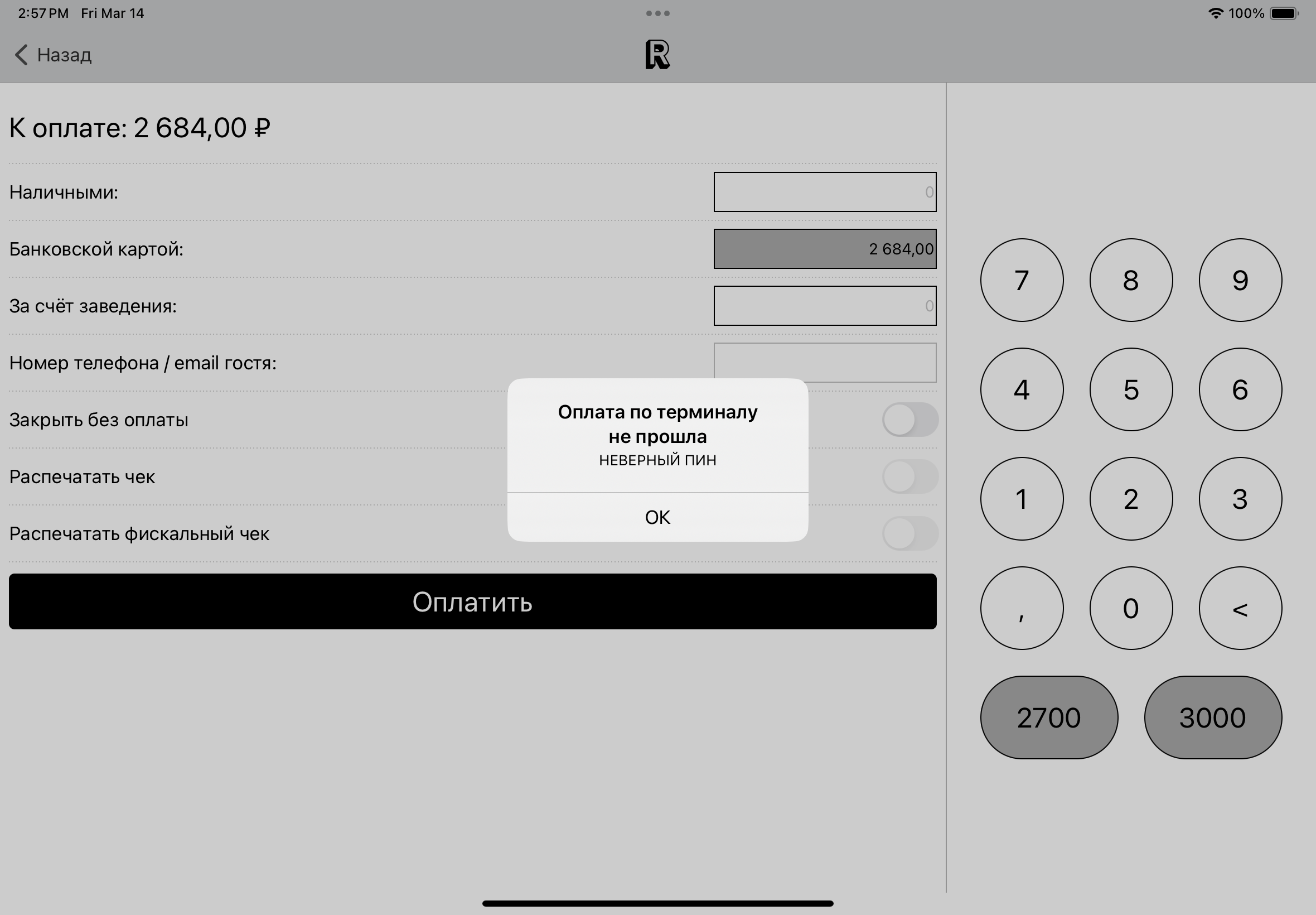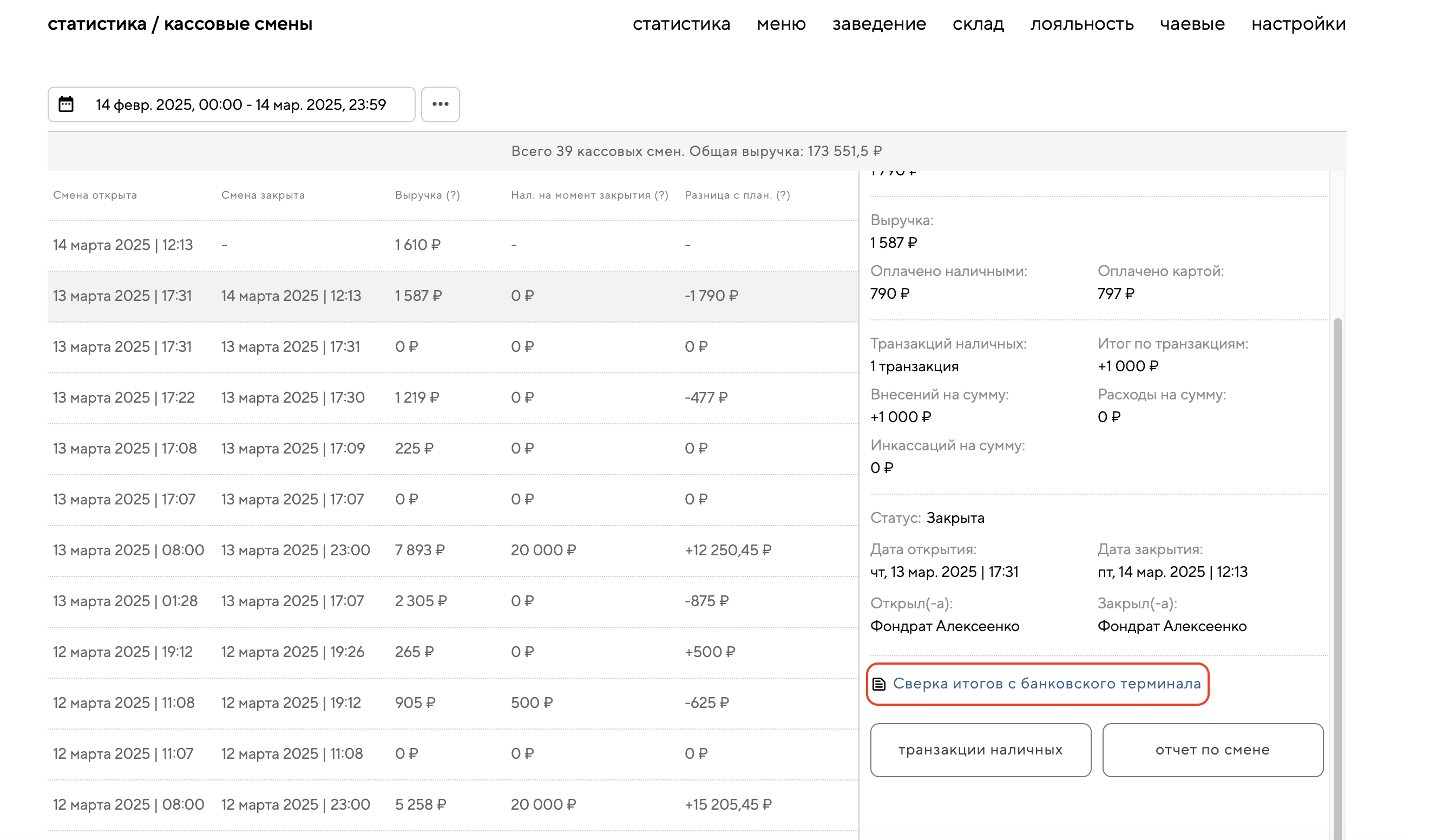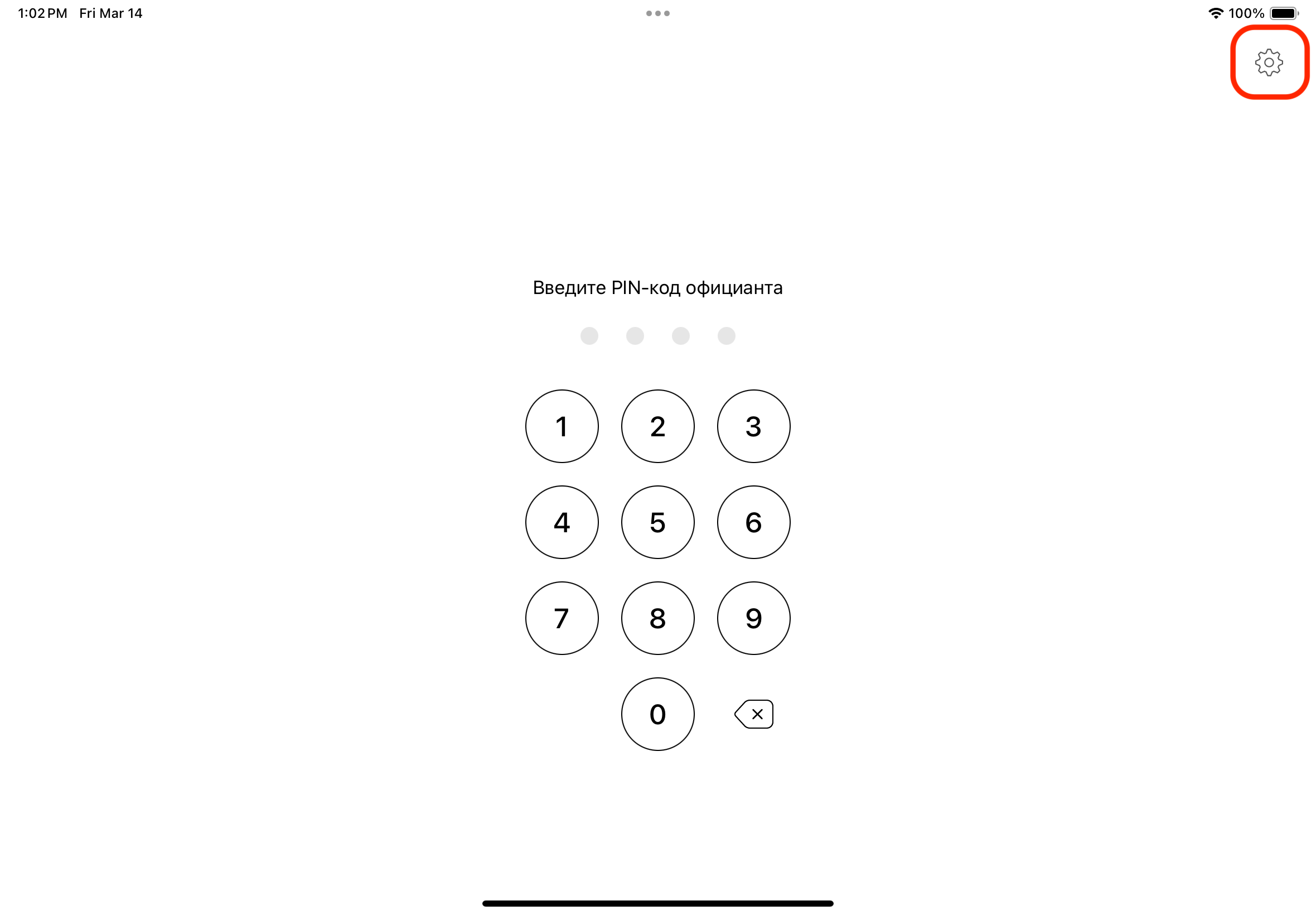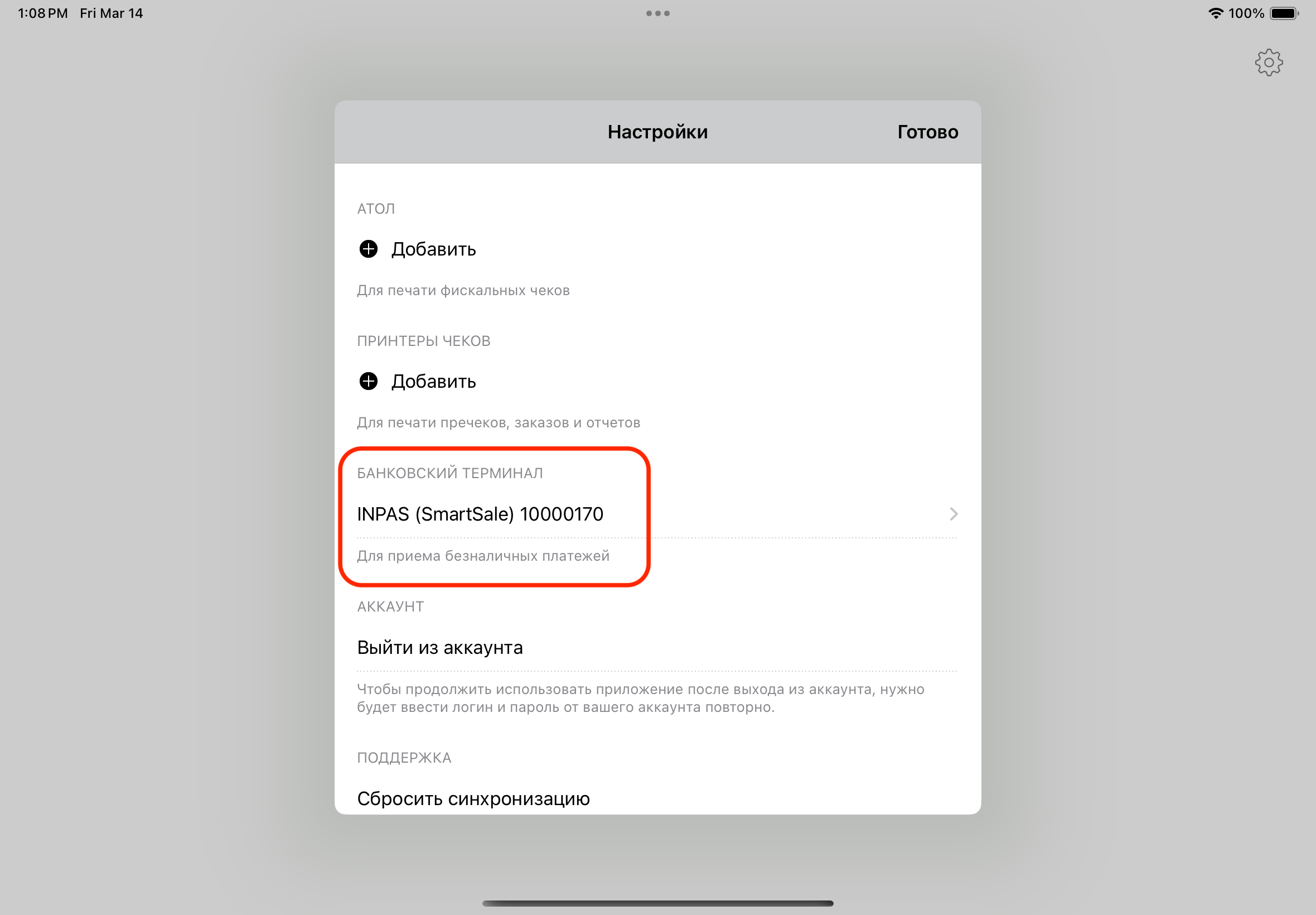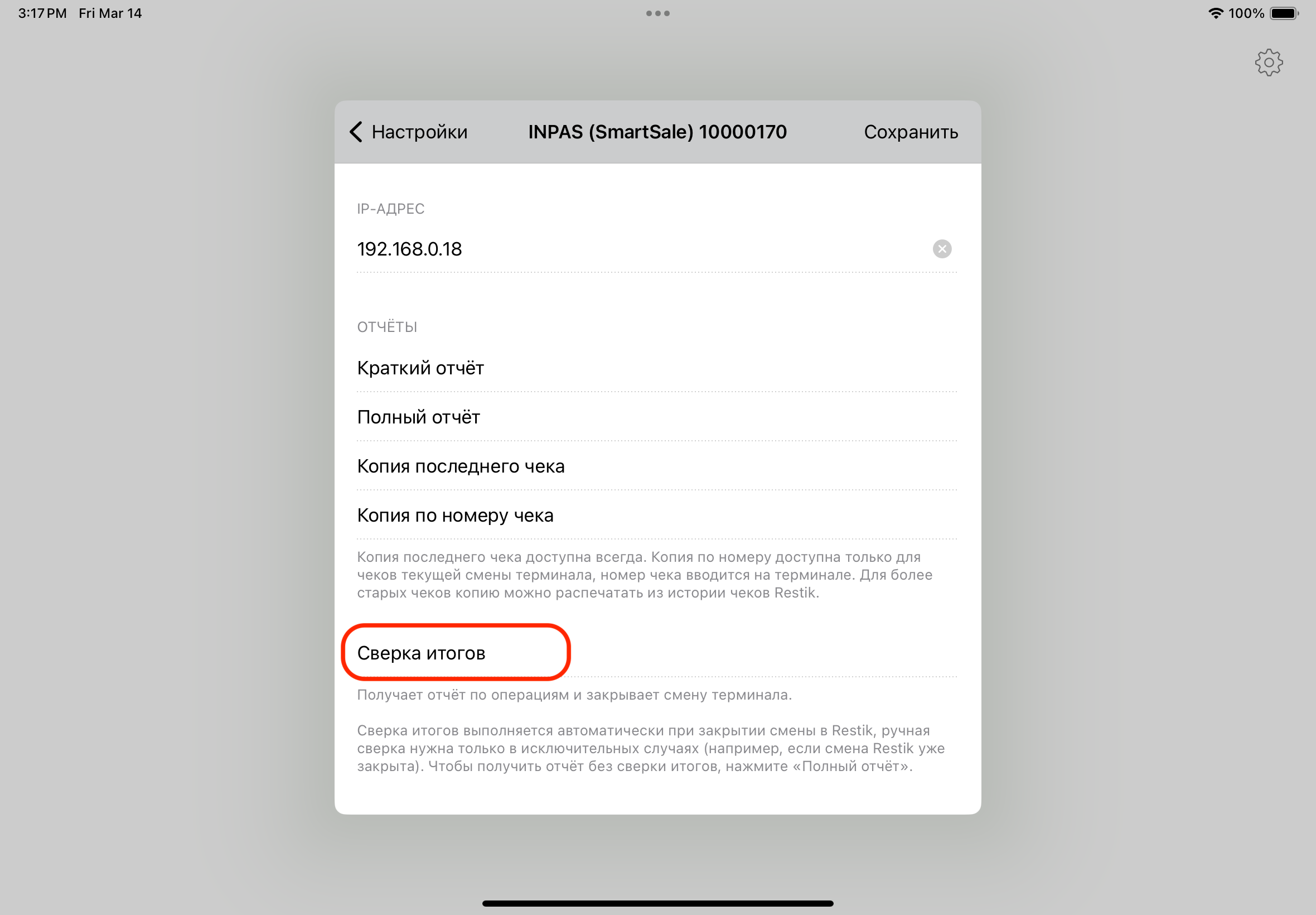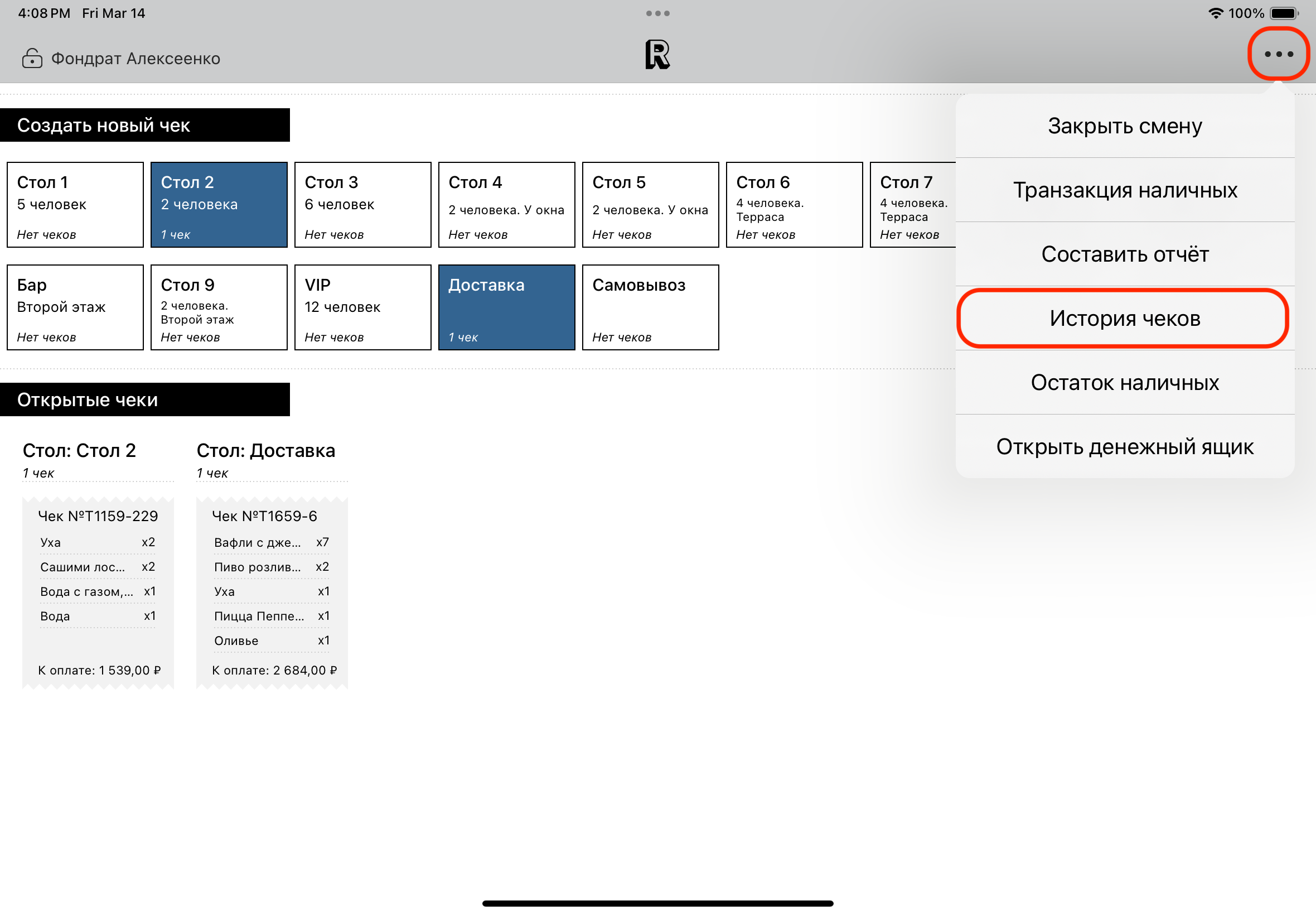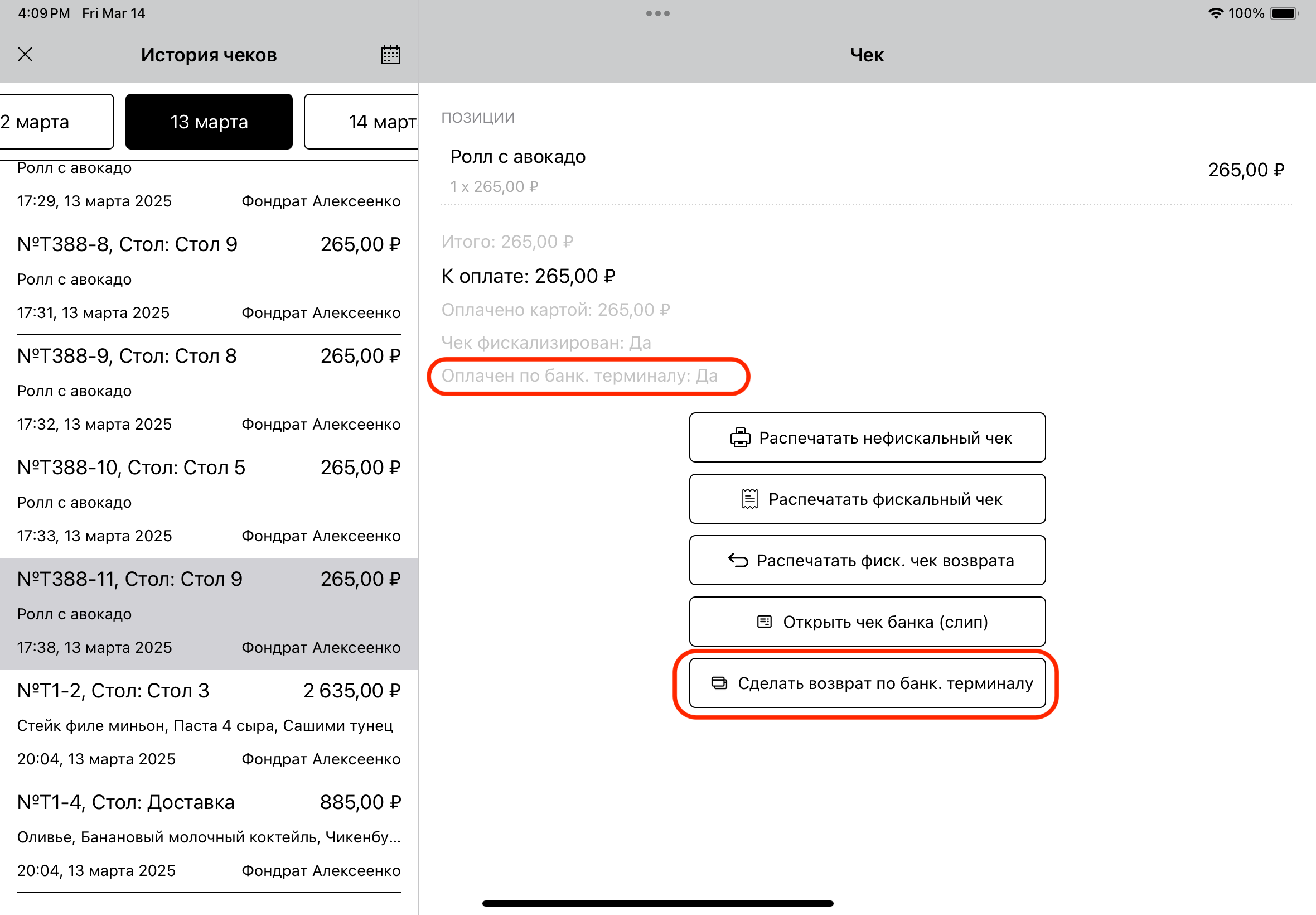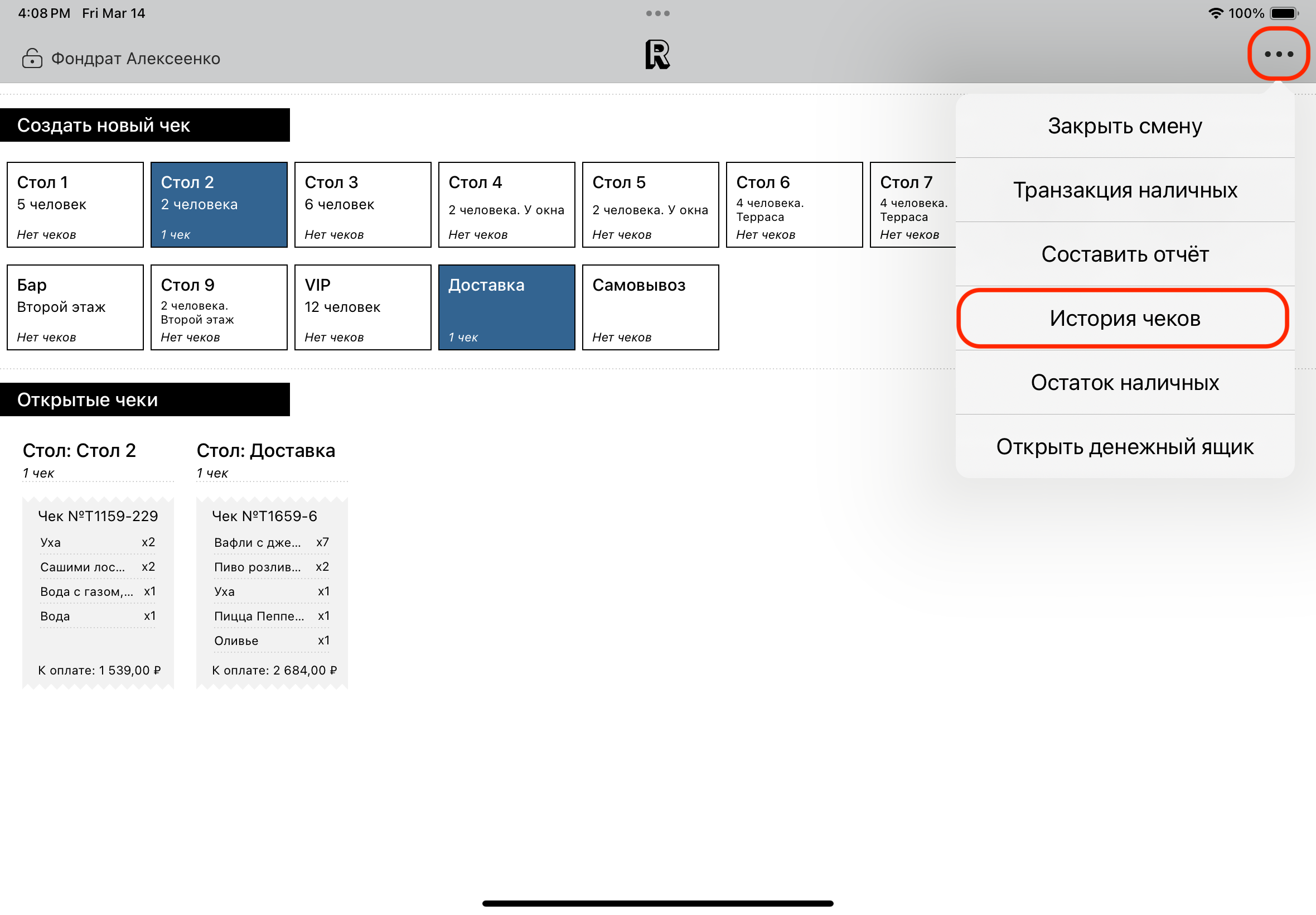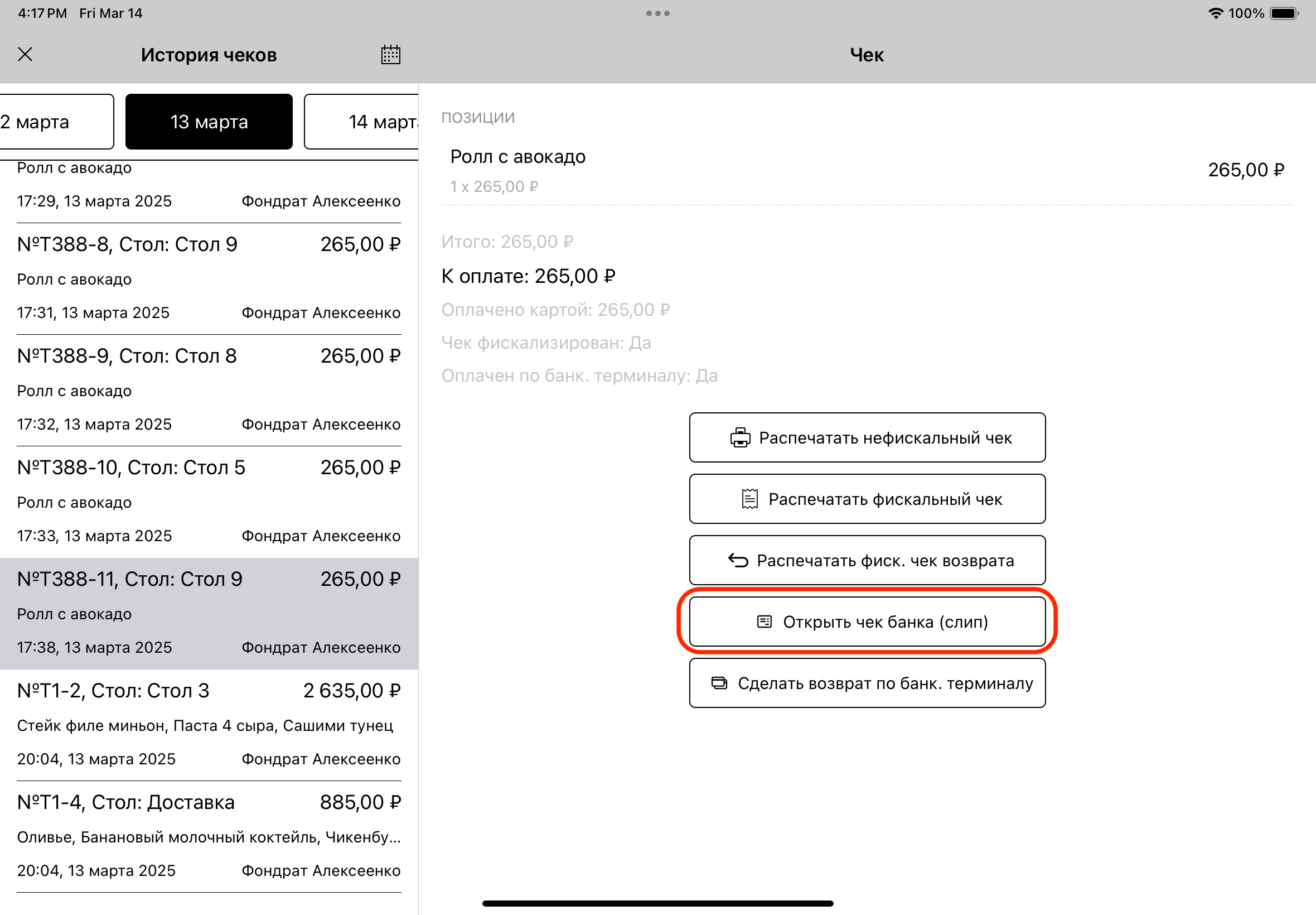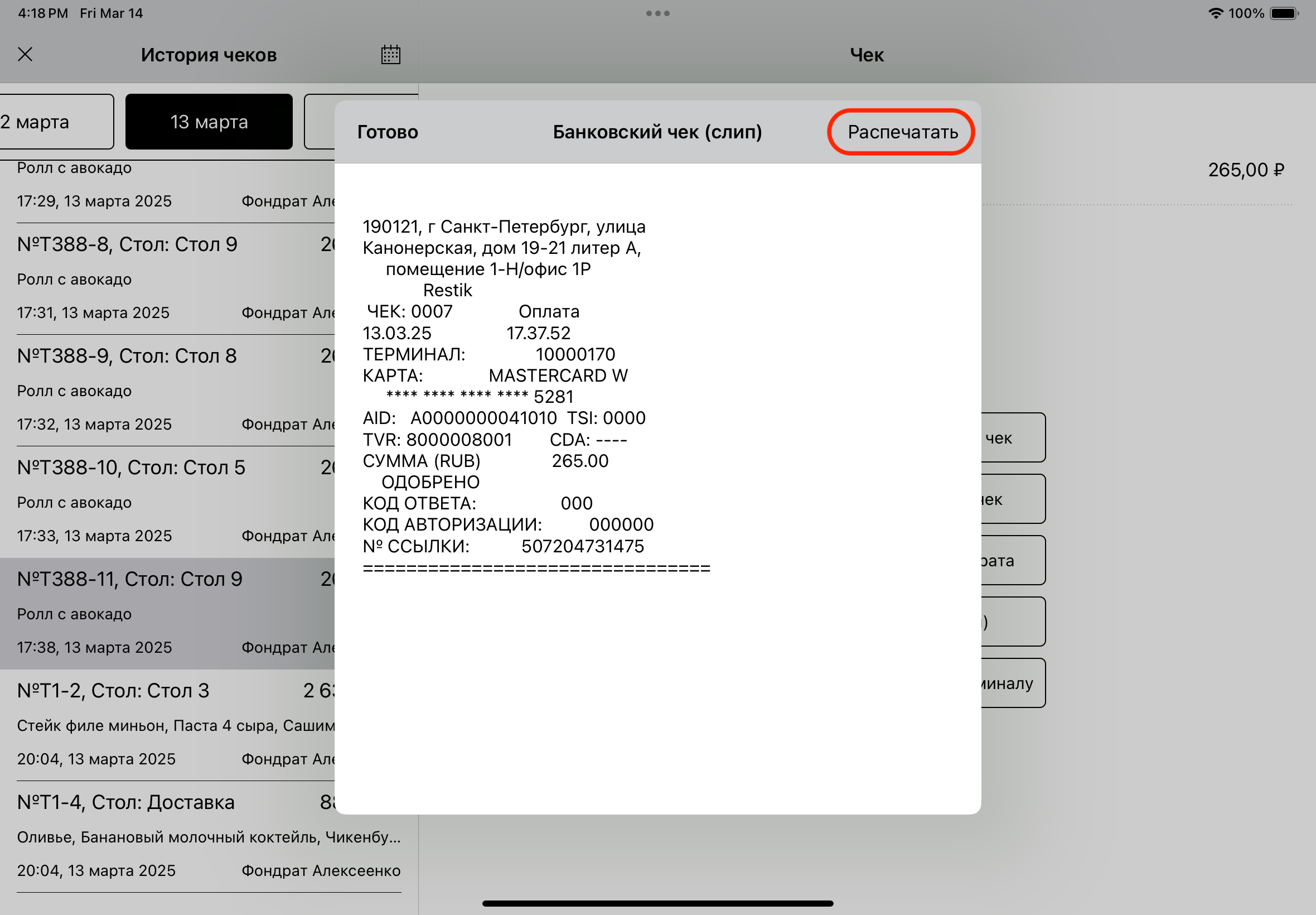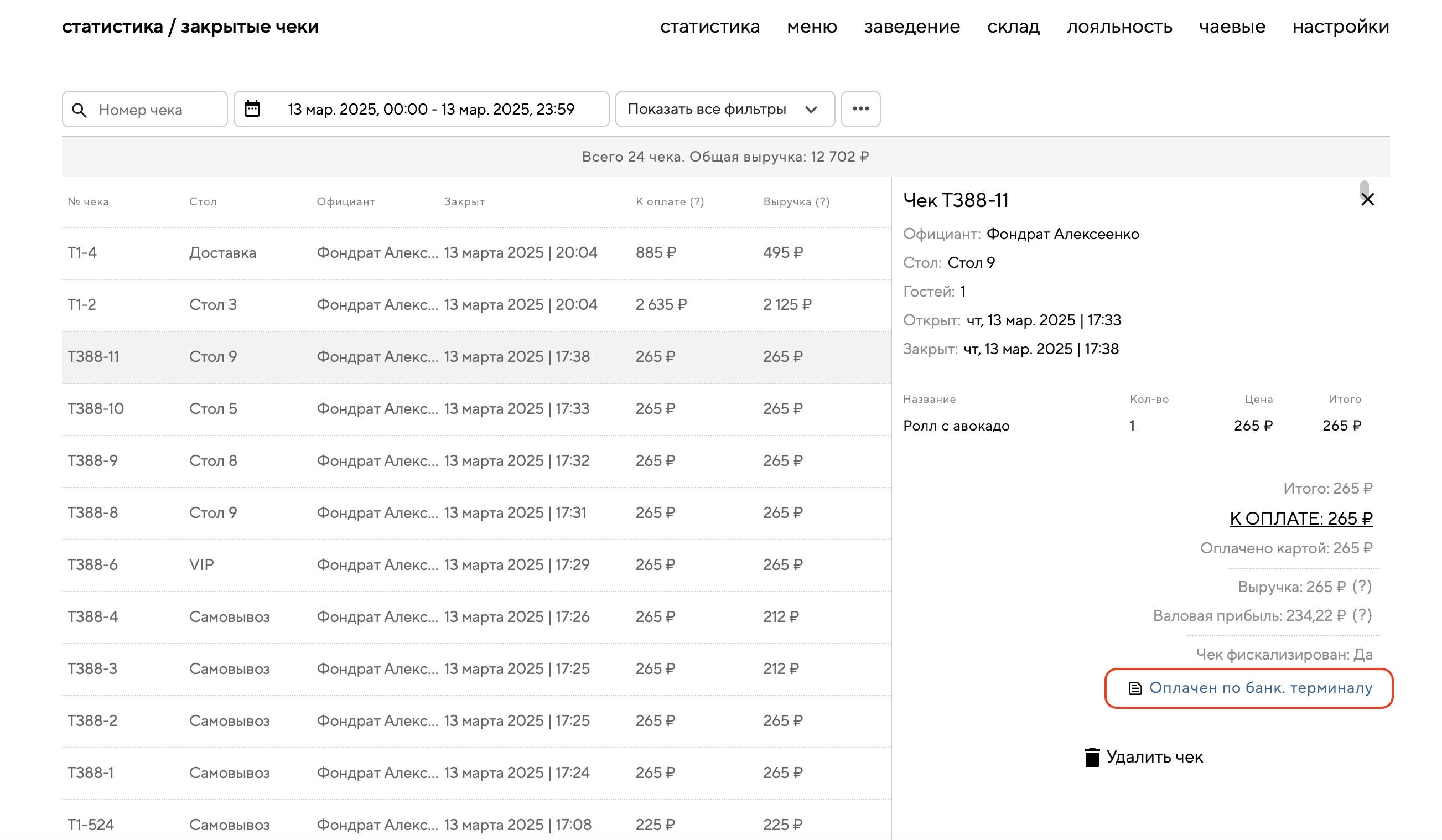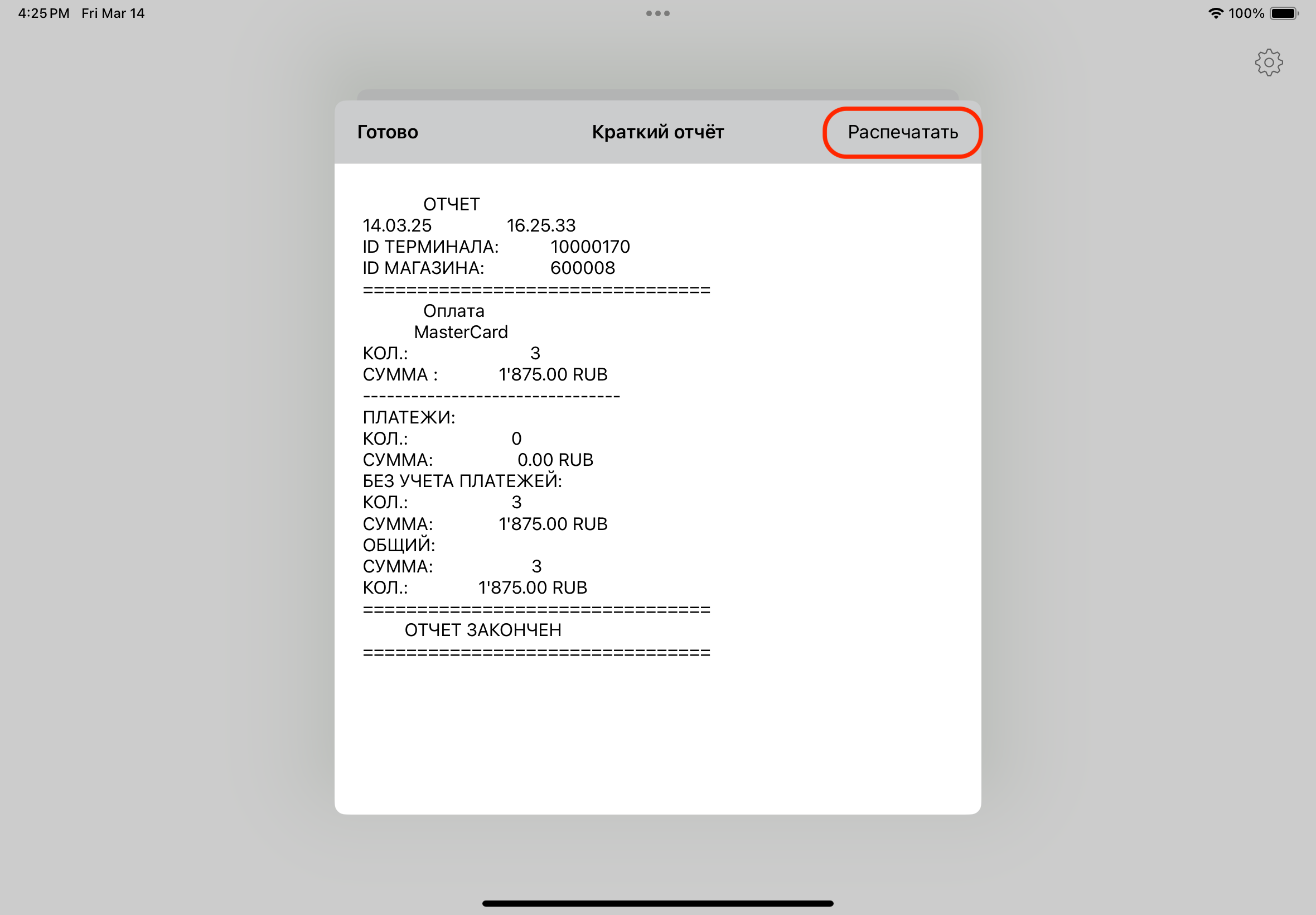Есть два режима работы с банковским терминалом:
Интегрированный режим — терминал подключается к приложению Restik POS.
В этом случае всё происходит автоматически: при закрытии чека с оплатой банковской картой сумма оплаты отправляется на терминал. После успешной оплаты печатается банковский чек (слип), чек закрывается, информация об оплате сохраняется в Restik.
Автономный режим — терминал не нужно подключать к Restik.
В этом случае процесс оплаты сотрудник выполняет вручную: вводит сумму на терминале, проводит оплату, закрывает чек.
Полный алгоритм работы в автономном режиме
Полный алгоритм работы в автономном режиме
Сотрудник на пин-паде банковского терминала вводит сумму оплаты;
Гость проводит оплату по банковскому терминалу;
После того как оплата подтверждена (вышел чек на банковском терминале), ваш сотрудник закрывает чек в приложении Restik POS, выбирая при этом способ оплаты «банковской картой»;
В этот момент чек будет закрыт и распечатается фискальный чек (если подключена онлайн касса).
В этой статье мы рассмотрим работу с терминалом в интегрированном режиме. Это рекомендуемый вариант работы, который исключает ошибки в суммах и способах оплаты.
Для начала убедитесь, что терминал совместим с Restik и подключён. После этого терминал готов к работе.
Ниже описаны основные функции и принципы работы — раскройте нужный пункт, чтобы узнать больше:
Проведение оплаты банковской картой при закрытии чека
Проведение оплаты банковской картой при закрытии чека
В приложении Restik POS перейдите на экран оплаты чека, выберите способ оплаты «Банковской картой» и нажмите «Оплатить»:
Сумма оплаты автоматически отправится на терминал. Гость сможет приложить или вставить карту для оплаты или отсканировать QR-код, если терминал поддерживает такую функцию. После успешной оплаты распечатается банковский чек (если включена печать и подключён принтер) и распечатается фискальный чек (если подключена онлайн касса), чек будет автоматически закрыт.
💡 Если включена настройка «Печать фискального чека до оплаты», прядок действий изменится — сначала будет распечатан фискальный чек, а затем, по нажатию на кнопку «Оплатить и закрыть», запуститься процесс оплаты на терминале.
Если оплата по терминалу не прошла — будет показана ошибка с причиной, чек не будет закрыт:
Также будет распечатан отказной слип (банковский чек с ошибкой), если его прислал банк — этот слип можно отдать гостю.
После устранения ошибки повторите попытку, нажав на кнопку «Оплатить».
Аварийная отмена успешной оплаты
Аварийная отмена успешной оплаты
Если после успешной оплаты была потеряна связь с банковским терминалом, или процесс закрытия чека прервался по другим причинам (например, Restik не смог распечатать фискальный чек из-за того, что закончилась бумага в онлайн-кассе) — оплата будет автоматически отменена в аварийном режиме. Деньги вернутся гостю, будет распечатан банковский чек об отмене операции. В этом случае повторите попытку оплаты после исправления причин ошибки или закройте чек другим способом оплаты.
Сверка итогов (закрытие смены терминала)
Сверка итогов (закрытие смены терминала)
Сверка итогов нужна, чтобы обнулить память терминала, загрузить актуальные обновления и получить чек с количеством операций за рабочую смену. В некоторых банках от сверки итогов зависит, придут деньги на счет или нет.
При закрытии кассовой смены Restik сверка итогов на банковском терминале выполнится автоматически, затем будет распечатан отчёт терминала (если включена печать). Дополнительно отчёт будет сохранён в информации о кассовой смене, посмотреть его можно в панели администратора в разделе «статистика» — «кассовые смены», выбрав нужную смену:
В некоторых случаях может потребоваться выполнить сверку итого вручную, без закрытия смены в Restik (например, если она уже закрыта). Для этого зайдите в настройки приложения Restik POS, нажав на шестерёнку в правом верхнем углу экрана:
Выберите ваш терминал:
И нажмите «Сверка итогов»:
Мы не рекомендуем использовать ручную сверку итогов, если кассовая смена не закончилась — это приведет к несовпадению отчётов в Restik, на онлайн-кассе и на банковском терминале в момент закрытия смены.
Если нужно получить отчёт терминала без сверки итогов, используйте функции «Полный отчёт» или «Краткий отчёт» в настройках терминала.
Возврат банковской транзакции для закрытого чека
Возврат банковской транзакции для закрытого чека
Если после проведения оплаты и закрытия чека нужно сделать возврат средств гостю, перейдите на экран открытых чеков в приложении Restik POS, и нажмите на три точки в правом верхнем углу, затем нажмите «История чеков»:
Выберите чек, возврат по которому нужно сделать, нажмите «Сделать возврат по банк. терминалу»:
На терминале будет запущен процесс возврата, гость должен приложить или вставить карту. Условия и сроки возврата уточняйте у вашего банка.
После успешного возврата у чека появится отметка «Возвращен по банковскому терминалу». При необходимости распечатайте фискальный чек возврата. Чек продолжит учитываться в статистике продаж, чтобы скрыть чек из отчетов — удалите его в разделе «статистика» — «закрытые чеки» в панели администратора (для удобства поиска используйте фильтр возврата по банковскому терминалу).
Просмотр и печать копии банковского чека (слипа)
Просмотр и печать копии банковского чека (слипа)
Чтобы посмотреть или распечатать слип для закрытого чека, который был оплачен по карте, перейдите на экран открытых чеков в приложении Restik POS, и нажмите на три точки в правом верхнем углу, затем нажмите «История чеков»:
Выберите чек и нажмите на кнопку «Открыть чек банка (слип)»:
Откроется экран с чеком. Чтобы распечатать чек, нажмите кнопку «Распечатать» в правом верхнем углу экрана:
Также чек банка можно посмотреть в панели администратора, в разделе «статистика» — «закрытые чеки»:
Краткий и полный отчёт за смену без сверки, копии чеков
Краткий и полный отчёт за смену без сверки, копии чеков
В настройках банковского терминала доступны дополнительные команды:
Краткий отчёт — загрузит отчёт терминала за смену с итогами по транзакциям.
Полный отчёт — загрузит отчёт терминала с информацией по каждой транзакции и итоги за смену.
Копия последнего чека — загрузит копию слипа последнего чека, даже если после этого была выполнена сверка итогов.
Копия чека по номеру — загрузит копию по номеру слипа, номер вводится на терминале. Доступна только для чеков текущей смены терминала.
Для удобства и экономии чековой ленты результат команды сначала показывается на экране. Чтобы распечатать его, нажмите кнопку «Распечатать» в правом верхнем углу экрана: